En la actualidad, existen varias aplicaciones para controlar tus dispositivos inteligentes del hogar, pero ¿sabes cuál es la forma más sencilla de hacerlo? Indudablemente, la manera más fácil es a través de Amazon Alexa, pero si no sabes cómo aparearlos no te preocupes, porque en esta guía te explicamos cómo conectar tus gadgets del hogar a Alexa. A medida que el Internet de las cosas (IoT por sus siglas en inglés) continúa creciendo, es probable que la dependencia de los asistentes de voz como Echo y Google Home aumente también. Después de todo, nadie quiere alternar entre una docena de aplicaciones diferentes para controlar sus dispositivos inteligentes cuando puedes simplemente pedirle a Alexa que lo haga por ti, ¿verdad?
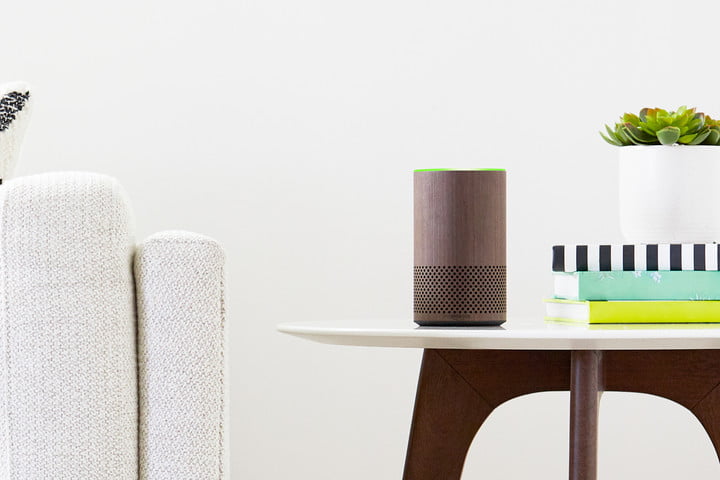
Empareja Alexa con la iluminación del hogar
Es muy probable, al igual que casi todas las personas, que apagues y enciendas las luces de tu hogar docenas de veces al día. Pero si tienes bombillos inteligentes compatibles con el Echo como Philips Hue, podrás hacerlo sin tener que moverte del sofá ¡una maravilla!
Para lograr sacarle el jugo a tus bombillos inteligentes, lo primero que debes hacer es iniciar la aplicación Alexa y tocar el ícono de menú en la esquina superior izquierda. Luego elige Smart Home. Allí, verás una lista de texto e íconos de los dispositivos domésticos que están conectados.
También hay está la opción Agregar dispositivo acompañada de un signo más (+). Al tocar Agregar dispositivo, se activa Alexa para buscar nuevos productos inteligentes para hogares con Wi-Fi. Posteriormente, deberías ver tus nuevas luces (suponiendo que ya las tenga en funcionamiento) aparecer en la lista.
Si tienes más de una luz inteligente en una habitación, es una buena idea configurar grupos de iluminación. Para hacerlo, regresa a la sección Smart Home de la aplicación Alexa. Luego, toca el encabezado Grupos cerca de la parte superior de la pantalla. A continuación, elige Agregar grupo/Smart Home Group y asigna un nombre al grupo.
Selecciona todos los dispositivos que pertenecen al grupo recién creado, como las luces inteligentes en una habitación. Luego, toca el botón azul Guardar.
Después de eso, puedes usar los comandos de voz de Alexa que incluyen una luz individual o todo en un grupo. Por ejemplo, podrías decir: «Alexa, atenúa las luces en la oficina» o «Alexa, enciende la luz en el dormitorio».
Conecta Alexa a tu cerradura inteligente
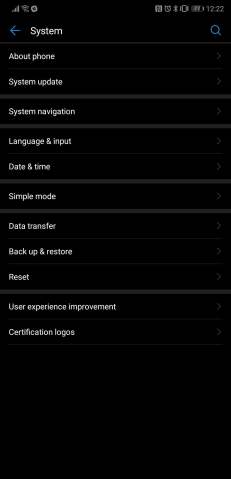
Es importante que sepas que, a pesar de que Alexa puede manejar casi todos los dispositivos inteligentes, hay una función que no puede hacer en las cerraduras inteligentes, y es abrir la puerta de tu casa. Y la verdad es que esto tiene mucho sentido, ya que por razones de seguridad es lo más conveniente o ¿te gustaría que alguien que tenga acceso a tu Alexa pudiera fácilmente abrir la puerta de tu casa? No sería muy seguro ¿no?
Así que, si sabiendo esto, aún quieres sincronizar tu cerradura inteligente con Alexa para bloquearla cuando sea necesario, sigue estas instrucciones.
En este ejemplo nos enfocamos en el Schlage Sense Deadbolt, pero si tienes una cerradura inteligente diferente, los pasos para configurarlo con tu Echo deben ser similares.
El primer paso consiste en instalar un adaptador de Wi-Fi a 40 pies del Smart Lock. Posteriormente, descarga la aplicación Schlage Sense para Android o iOS y crea una cuenta. Usa la aplicación para conectar el adaptador de Wi-Fi a la cerradura.
Después de esto, activa Alexa con tu Schlage Sense. Para hacerlo, simplemente inicia la aplicación Alexa, selecciona Habilidades en el menú de la esquina superior izquierda y busca la que desees. Después de allí, podrás empezar a usar la habilidad para hacer que Alexa bloquee la puerta, verifique el estado del bloqueo o administre los códigos de acceso.
Observa las imágenes de la cámara de seguridad con Alexa y Echo Show
Si tu modelo de Amazon Echo es el Echo Show, eso significa que tienes una pantalla de video que podrás aprovechar hasta para ver las imágenes que capturan las cámaras de seguridad inteligentes que tengas en tu hogar.
Ring y Netgear son dos de las muchas compañías que ofrecen esa tecnología con sus productos y han creado habilidades específicas para facilitarla.
Después de comprar una cámara de seguridad inteligente que funcione con el Echo Show, activa la habilidad asociada. Luego, puedes decir un comando como, «Alexa, muéstrame la cámara de la puerta de entrada», para ver quién es el responsable del golpe que acaba de escuchar ¡Y así de fácil!
Ajusta la temperatura en una habitación
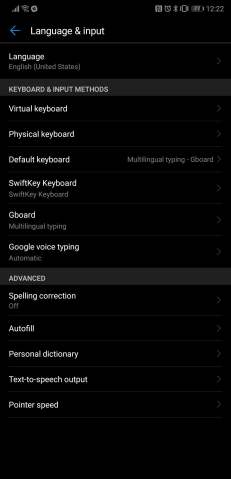
Nest, Ecobee y Honeywell son algunas de las principales marcas que ofrecen termostatos inteligentes controlados por Amazon Echo y compatibles con Amazon Alexa. Sin embargo, si adquiriste un termostato compatible con Alexa, pero de otra marca, no te preocupes porque los pasos que debes seguir para conectarlo son los mismos que te mostramos a continuación.
Inicia la aplicación Alexa, luego toca el menú ubicado en la esquina superior izquierda. Selecciona Smart Home, luego elige la opción Obtener más habilidades para el hogar inteligente, que es visible después de deslizar hacia abajo. Busca la marca de tu termostato inteligente y tócalo. Luego, selecciona Habilitar función.
Aunque el alcance de la función del comando de voz varía según el termostato que compres, en la mayoría de los casos, puedes subir o bajar la temperatura en un número específico de grados o establecerlo en una lectura de temperatura particular.
Habla con casi cualquier dispositivo conectado a un enchufe inteligente
Sin lugar a duda, los enchufes inteligentes son una excelente manera de personalizar tu hogar sin realizar grandes inversiones ni modificaciones. Lo mejor de todo es que con Alexa no solo puedes controlarlos a ellos, sino que además tienes la oportunidad de sincronizar cualquier dispositivo que se conecte a este enchufe. Aunque el proceso de configuración varía ligeramente según la marca del enchufe, te recomendamos que compres un conector inteligente que funcione con Alexa, como por el ejemplo el TP-Link Smart Plug.
Primeramente, sigue las instrucciones del fabricante, que pueden incluir la descarga de una aplicación de producto para configurar inicialmente una cuenta antes de sincronizar con Alexa o descargar una habilidad de Alexa. También deberás nombrar cada enchufe o dirección al referirse a un grupo, de la misma manera que lo harías al configurar las luces. Considera nombrar cada conector para representar tanto el nombre de la sala como el nombre del dispositivo, como por ejemplo «lámpara alta de la sala de estar».
Después de eso, simplemente inserta el nombre del enchufe en tu comando de voz cuando hables con Alexa, como «Alexa, enciende la lámpara alta de la sala de estar». Bien sea que estés comenzando a configurar tu hogar inteligente o tengas más dispositivos inteligentes de los que ya sabes, el uso de tu Echo como centro de tu hogar inteligente puede simplificar la experiencia.
*Artículo actualizado el 2 de abril de 2019 por Estefania Oliver
Recomendaciones del editor
- Cómo configurar un perfil de voz en Alexa
- Cómo conectar Alexa a los altavoces de tu casa
- Las videollamadas llegan al Amazon Fire TV Cube
- Cómo impedir que Amazon escuche lo que hablas con Alexa
- Aprende cómo activar el Drop In en Amazon Alexa


